在企业网盘中,您可以将用户个人盘中的文件或文件夹分享给他人,他人可以通过链接或二维码获取您分享的文件。本文介绍如何分享文件或文件夹。
说明
本文以企业网盘客户端V1.4.0版本为例。如果您的使用体验与文档描述不符,可能是因为版本过低,请升级至最新版。
团队共享盘和用户个人盘的操作方法类似,本文以用户个人盘为例介绍操作步骤,业务中请以实际页面展示为准。
使用限制
默认单日创建分享最多500次,如需扩大分享使用次数,请联系管理员为企业配置自定义域名。具体操作,请参见自定义域名配置。
前提条件
如果您在无影客户端上直接打开网盘,则需要先在本地设备上安装企业网盘客户端。首次使用时,按照界面提示完成安装即可。
您的管理员已经为您添加用户个人盘或团队共享盘的访问权限。具体操作,请参见添加和管理团队共享盘、添加和管理用户个人盘。
您的管理员已在无影云电脑企业版控制台上开启共享/授权设置。详细信息,请参见购买和管理企业网盘。
操作步骤
选择以下的一种方法打开企业网盘客户端:
登录无影客户端,在资源列表界面的网盘卡片上单击连接。
连接无影云电脑,并在云电脑桌面上打开无影云盘客户端。
在左侧导航栏选择。
在个人空间界面上,根据需要执行以下操作之一:
单一操作:找到待分享的文件或文件夹,单击最右侧的 ⋮ 图标,并选择分享。
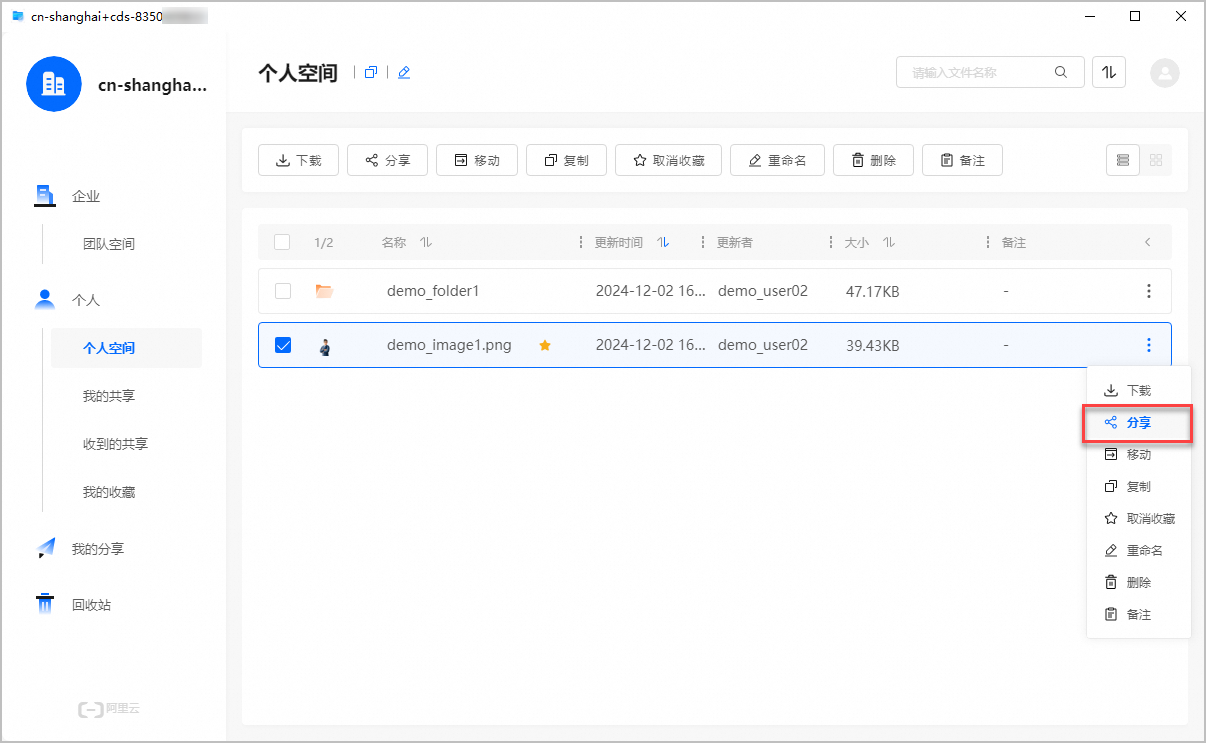
批量操作:选中多个待分享的文件或文件夹,并单击界面顶部的分享。
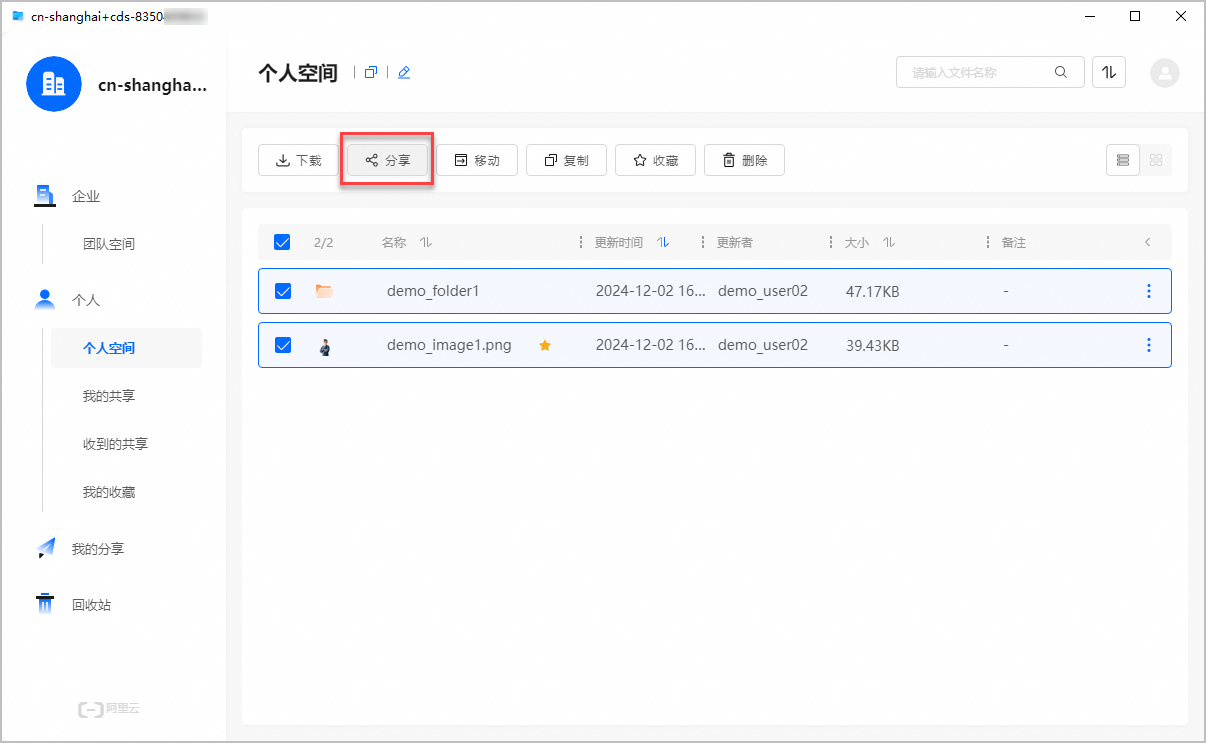
在创建分享对话框中完成权限和安全设置,并单击创建。
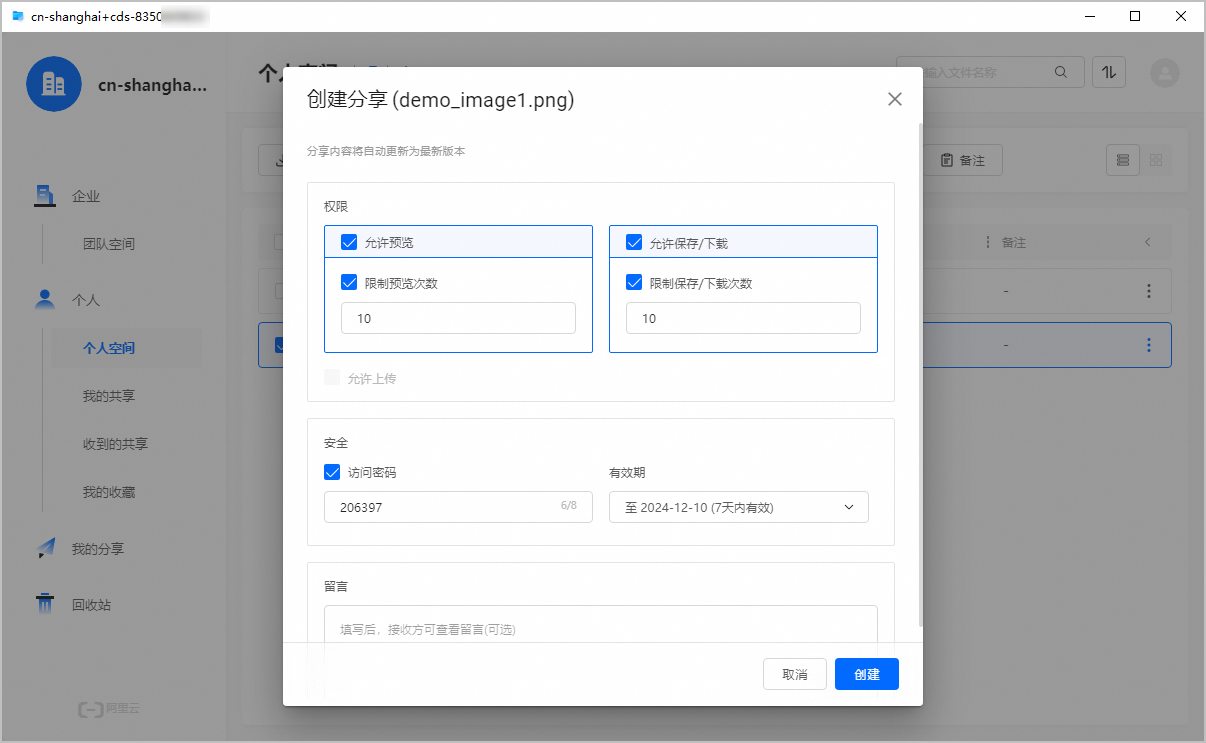
在查看分享对话框中,您可以复制分享链接,或者下载分享二维码。他人可以通过该分享链接或二维码获取您分享的文件。
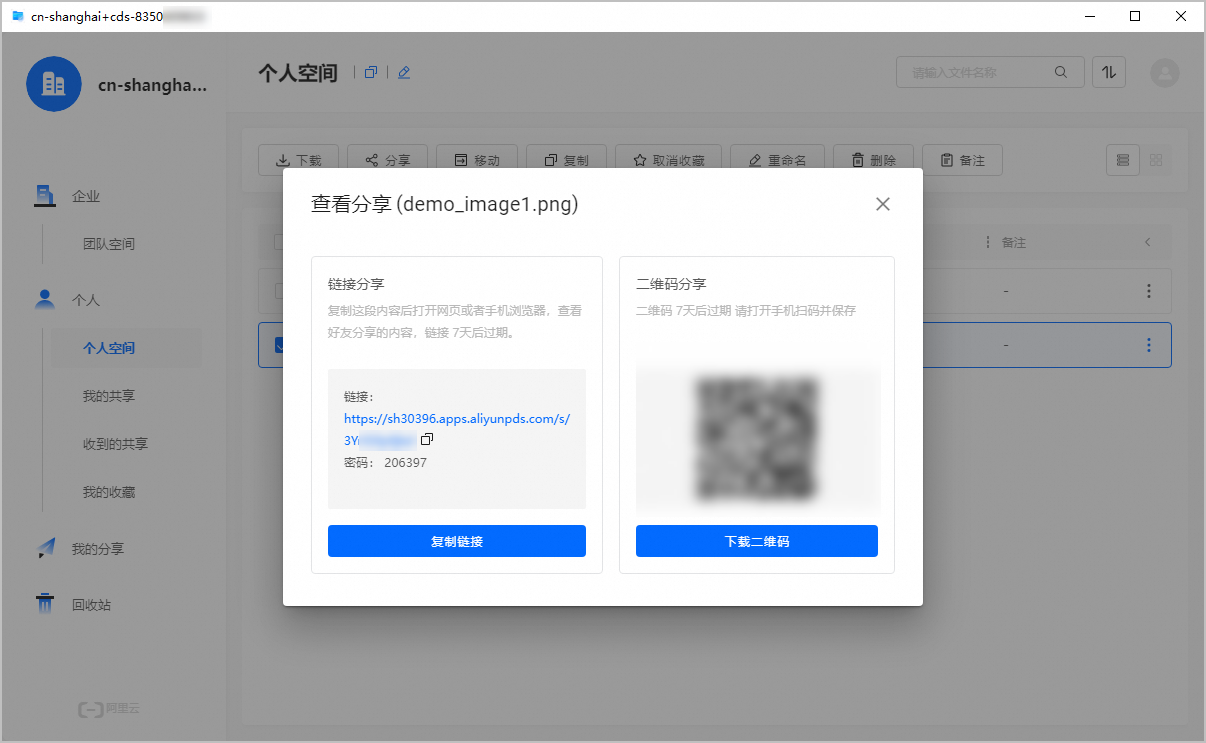
后续步骤
分享文件或文件夹后,您可以在我的分享界面上管理分享,例如取消分享,或修改分享的权限及安全设置。
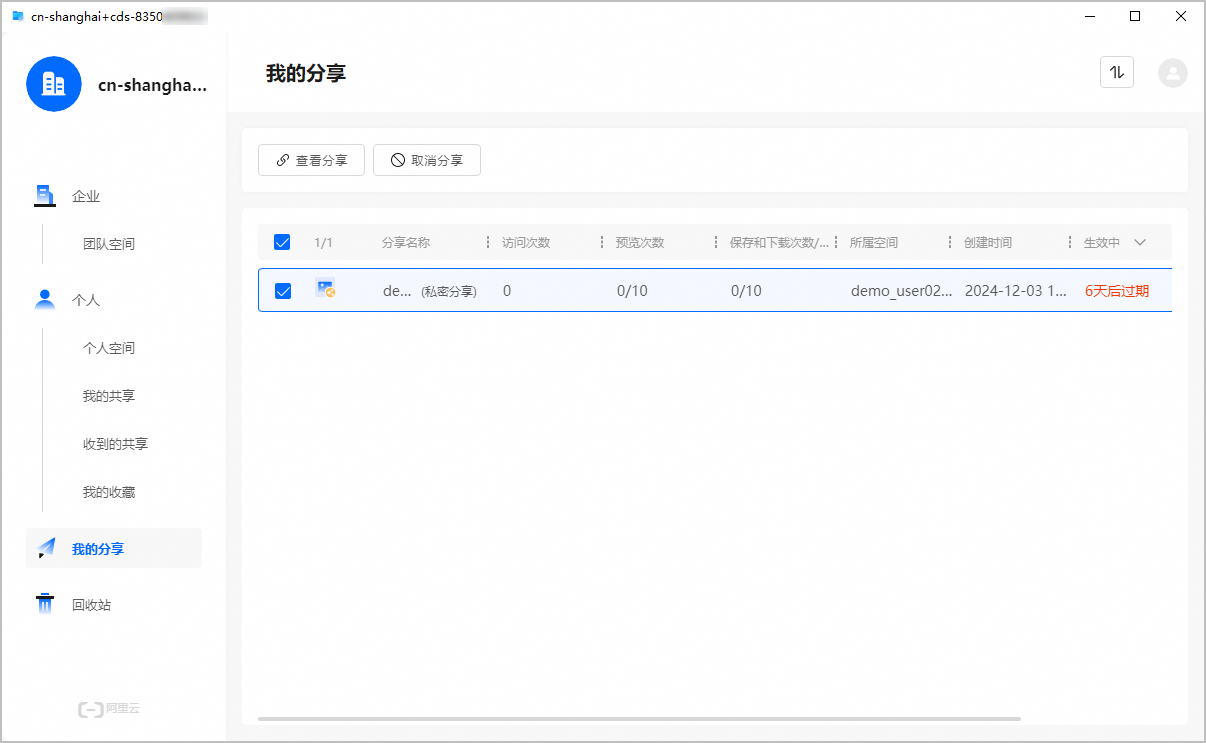
该文章对您有帮助吗?
